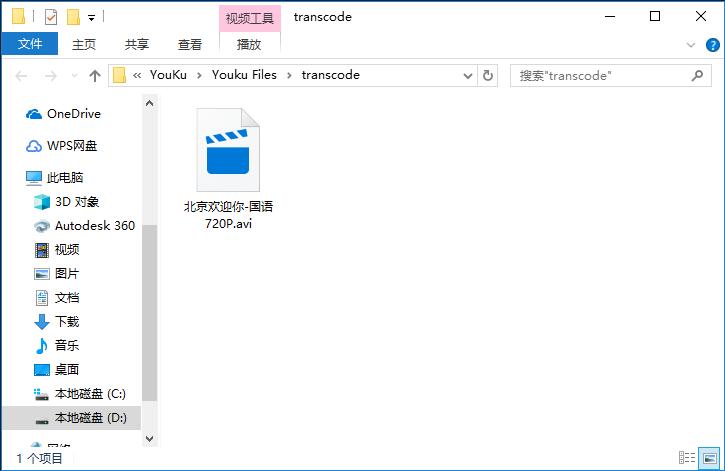本站为您提供优酷客户端官方下载,优酷视频是国内知名的视频网络视频平台,平台中汇集了电影、电视剧、动漫、综艺等海量高清正版影视资源,是一款备受用户喜爱的观影追剧平台。KK下载站为您提供优酷视频桌面版下载,用户可以通过软件登录自己的优酷账号,以及观看优酷平台中的所有影视资源,有需要的朋友赶紧下载使用吧!
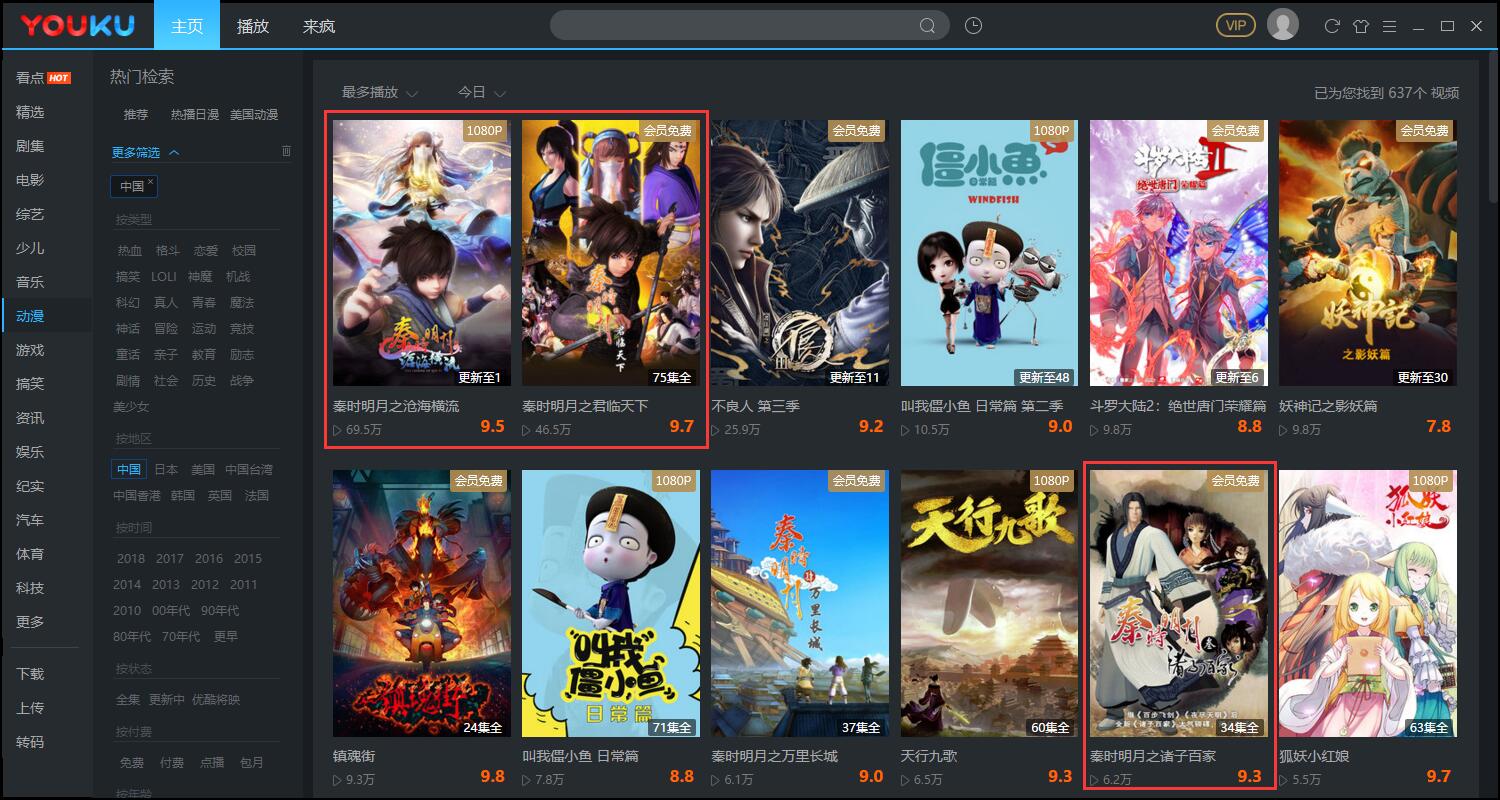
优酷视频桌面版软件特色
纪录在主页
全新的两部哦浏览记录表明在主页
订阅有升级
左导航栏添加订阅升级,有升级不久了解
边看边选
播放视频时到首页,仍然能够视频观看,边看边选非常简易!
筛选功能强大
侧栏添加筛选功能,实际操作便捷,方便快捷,马上获得筛选結果
换肤,保护视力
新提升换肤功能,黑版白版不同转换
播放视频加强
找视频,看纪录,玩当地,看详细信息,聊评价
极速下载平稳提交
强劲的下载引擎确保了大家线下观看的必须 ,平稳的提交功能是手机客户端没什么问题的优点
优酷视频桌面版安装步骤
1、从KK下载站下载优酷视频客户端PC版软件包,使用鼠标左键双击打开安装文件。
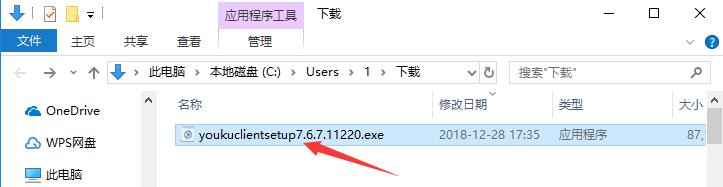
2、进入安装程序,点击“用户许可协议”进行阅读,如无异议的话点击“确定”按钮表示同意协议。
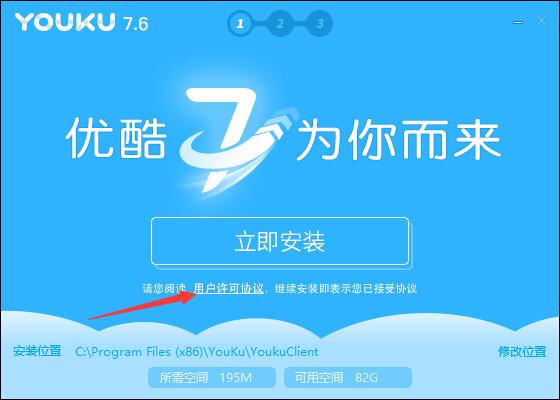
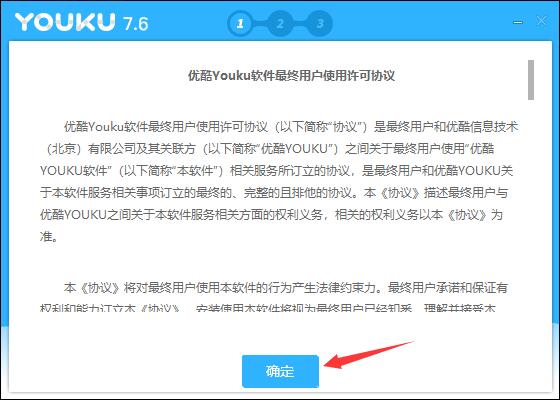
3、之后点击“修改位置”按钮来选择优酷视频客户端PC版的安装目录,此处不建议安装在C盘,如果C盘文件过多的话,会影响计算机的运行速度。选定后点击“立即安装”。
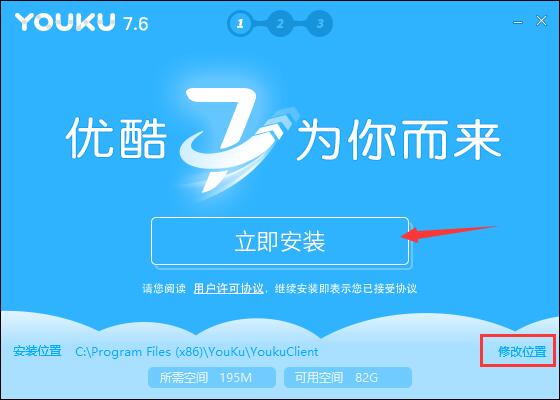
4、优酷视频客户端PC版的安装过程大约需要5分钟,请耐心等待。
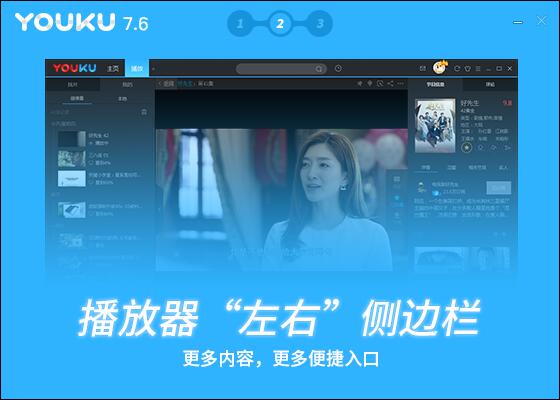
5、安装结束后,会自动跳转至安装完成界面,直接点击中间的“极速体验”按钮即可直接打开优酷视频客户端PC版。
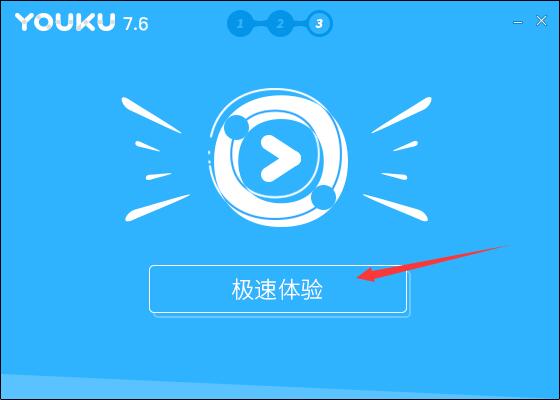
优酷视频桌面版使用方法
如果想要用优酷视频客户端找一个特定的视频,该怎么找呢?我们以国产动漫的优秀作品《秦时明月》为例。
第一种方法
1、打开安装好的优酷视频客户端,先在左侧选中“动漫”分类,然后将视频筛选条件打开,选中其中的“中国”选项,表示国产动漫。
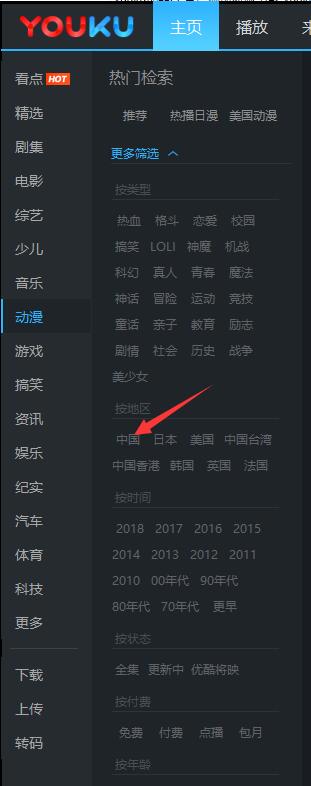
2、之后就可以在列表中看到《秦时明月》了,由于有很多个版本,还需要您根据喜好来选择其中一部播放。
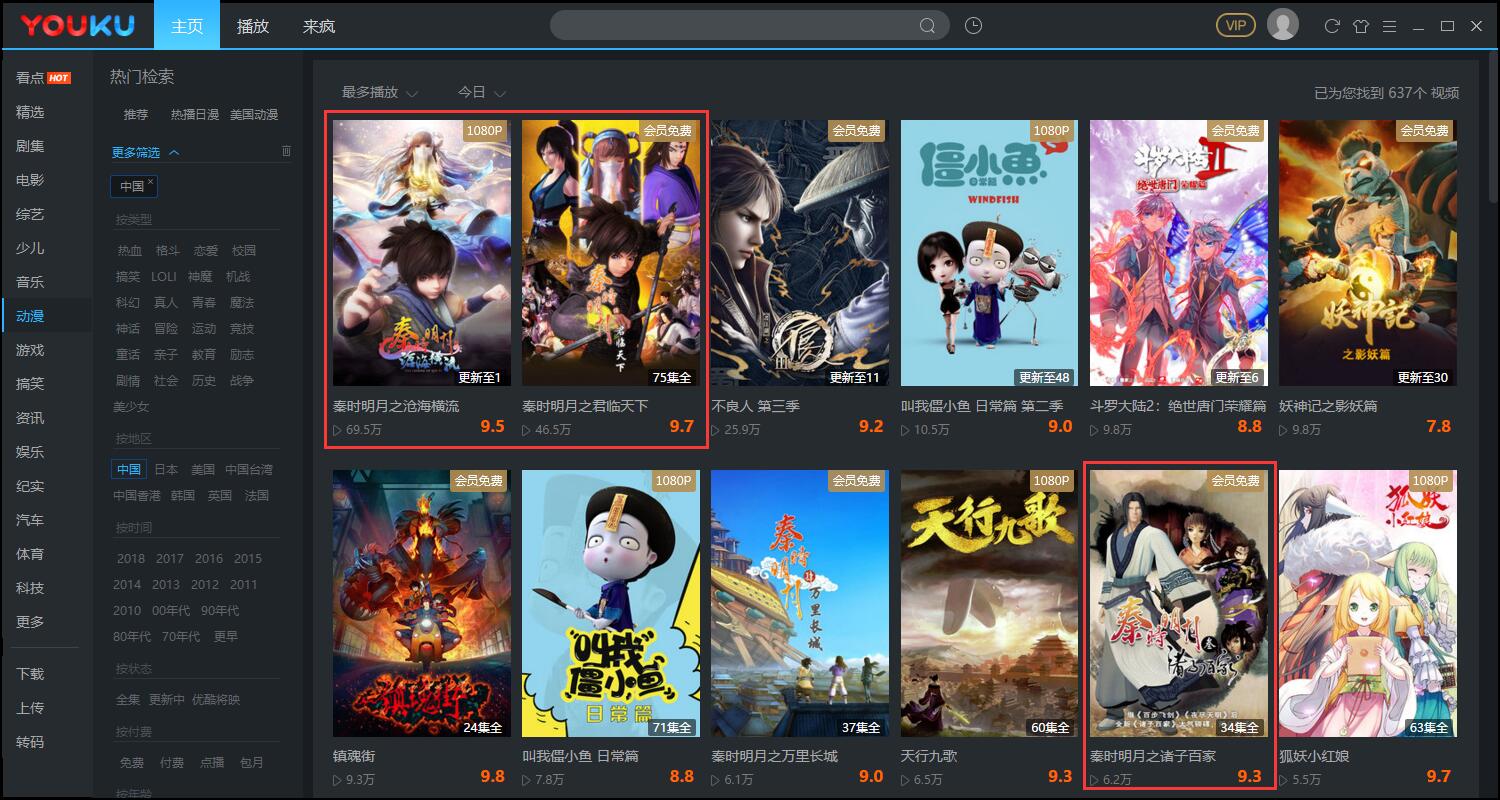
第二种方法
1、对于知名度不那么高或者没有明确分类的视频,我们可以将视频名或关键字输入到优酷视频客户端顶部的搜索框中,并点击后方的搜索按钮,这样符合关键词的视频就会出现在搜索结果中了。
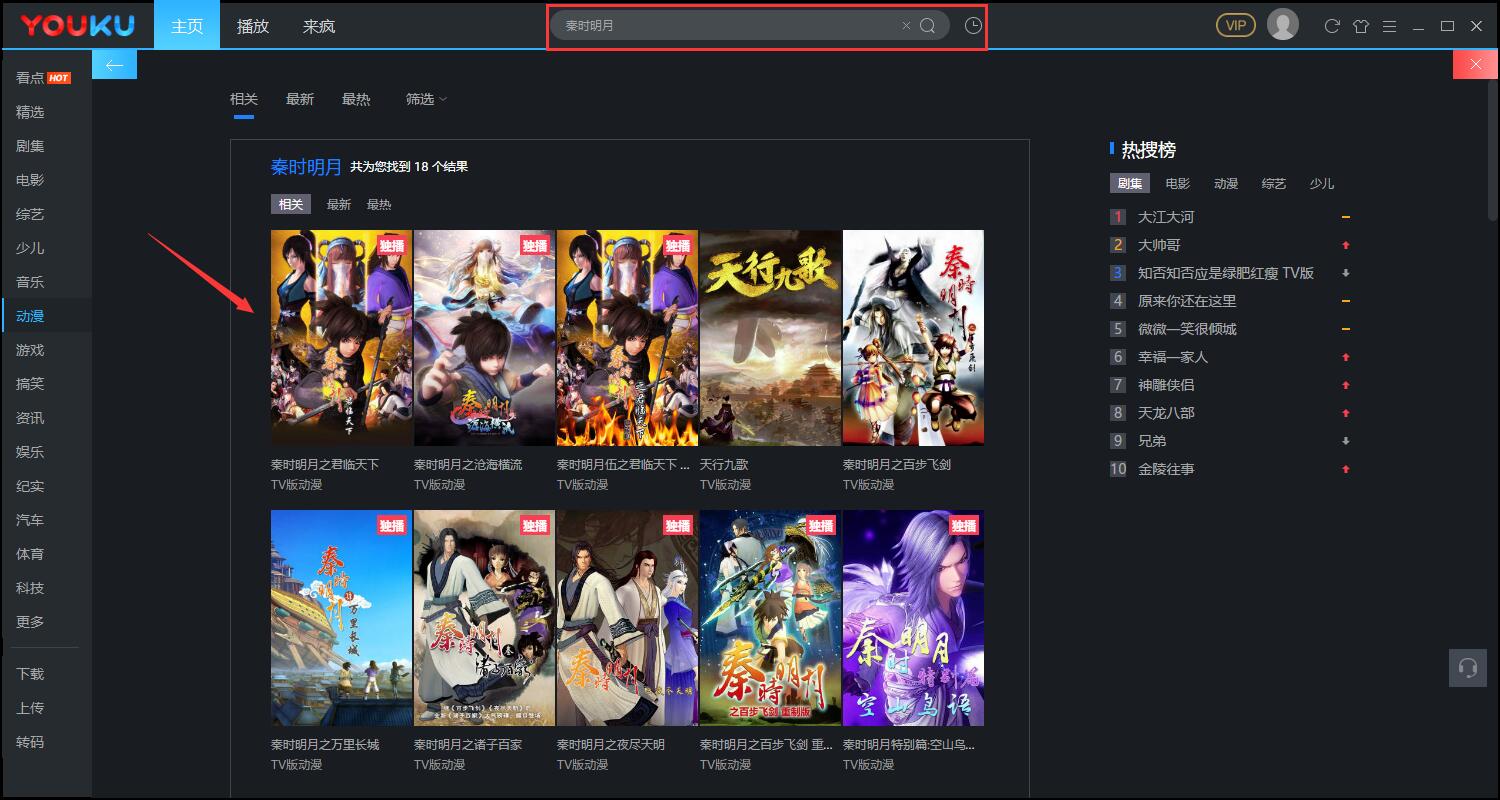
2、再选中任意一部点击即可开始播放。
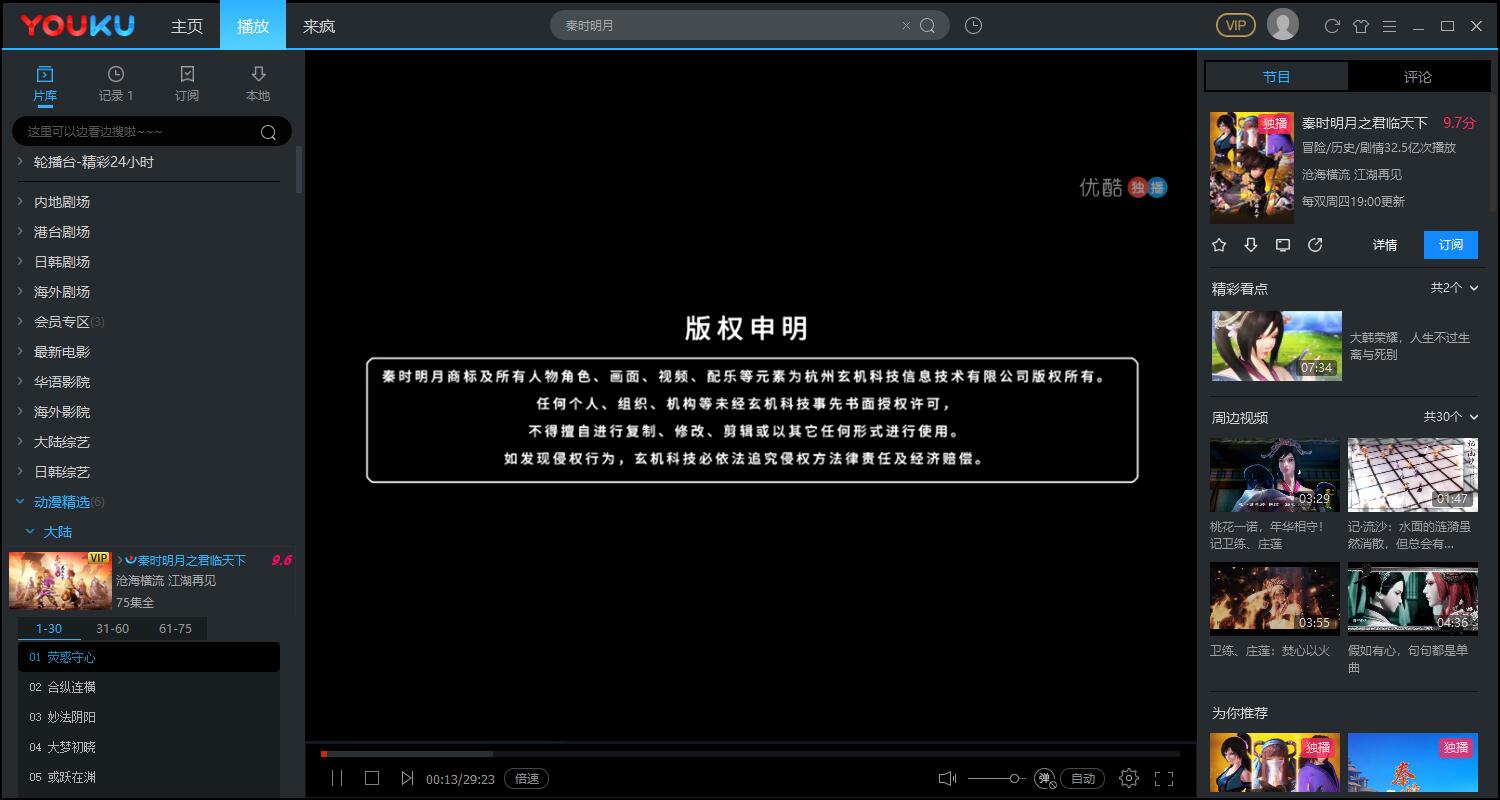
优酷视频桌面版功能介绍
高清视频下载
优酷网注册用户登录后可以通过客户端下载超清、高清视频文件。体验更丰盛的视觉盛宴。
高速视频上传
用户使用优酷客户端上传视频到优酷网上,上传速度更快,不会出现网页崩溃导致数据丢失的情况。
云同步记录
在优酷账号登录状态下,云同步记录可以记录用户的播放历史,换台电脑登录也不会丢失播放记录,仍可继续播放。
优酷视频客户端PC版常见问题
一、优酷视频客户端PC版怎么上传视频?
1、打开安装好的优酷视频客户端,首先点击右上角的空白头像进行登录。
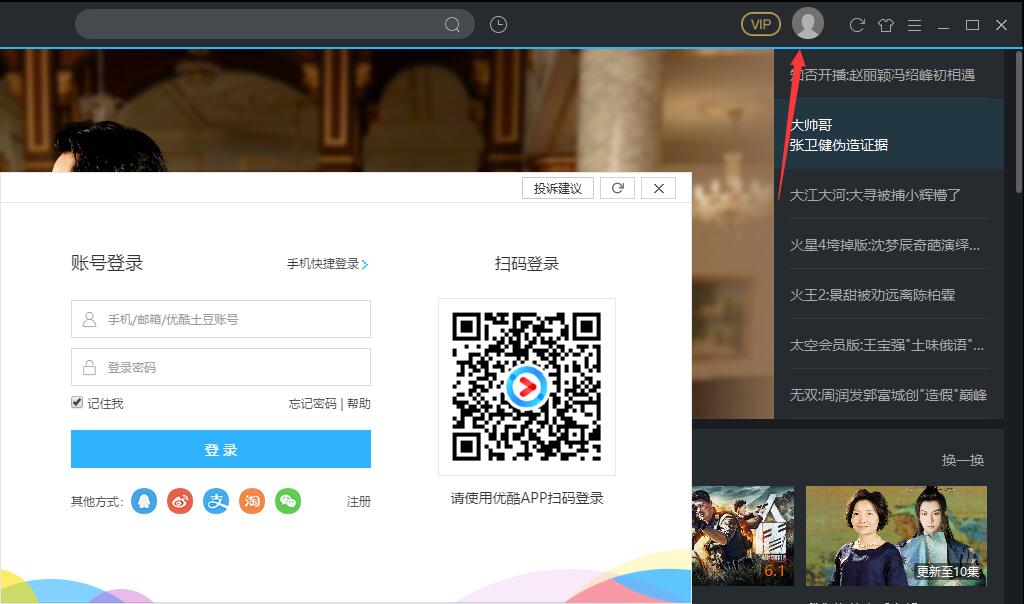
2、登录之后,点击优酷视频客户端左下角的“上传”选项。
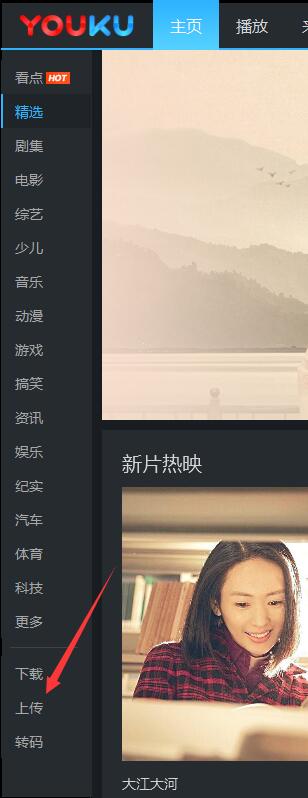
3、之后在上传界面中点击“新建上传”按钮。

4、这样会弹出视频添加窗口,我们找到需要上传的视频文件,使用鼠标左键单击选中之后,再点击右下角的“打开”按钮即可。
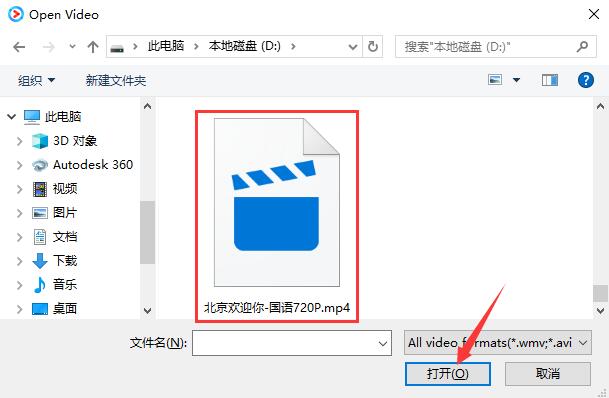
5、之后在新建上传窗口中,点击视频名后方的编辑按钮。
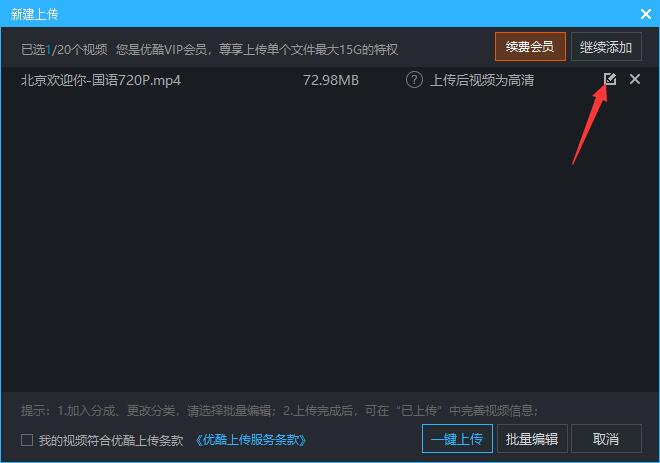
6、这样可以对上传视频的名称、分类、标签、画质等统一调整,调整好之后单击勾选下方的“我的视频符合优酷上传条款”,再点击右下角的“开始上传”按钮。
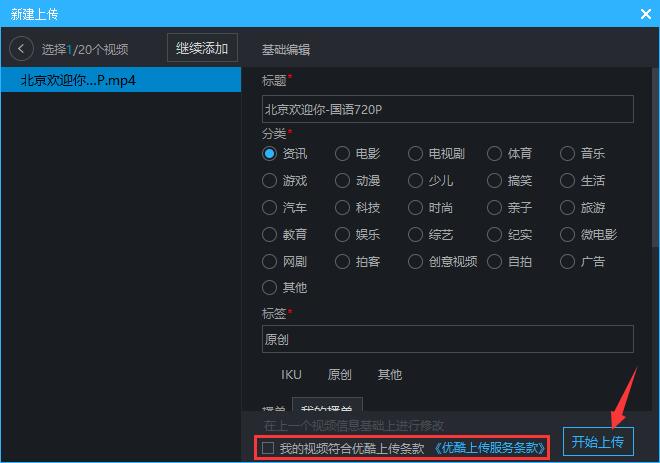
7、这样就新建上传任务成功了,根据每个用户的网速和视频大小不同,上传消耗的时间也不同,请耐心等待。

8、上传完成后,在“已上传”列表中会找到刚刚上传的视频,前方的符号表示正在转码,等到转码完成并通过审核之后,就可以在优酷中看到你上传的视频了。

二、优酷视频客户端PC般怎么转码?
1、打开优酷视频客户端,在左侧列表中点击最下方的“转码”功能。
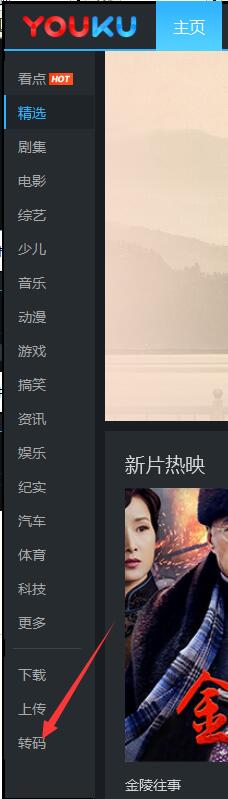
2、进入转码界面后,使用鼠标左键点击左上方的“新建转码”按钮来添加任务。

3、在打开的新建转码窗口中,点击“添加”来选择需要转码的视频文件。
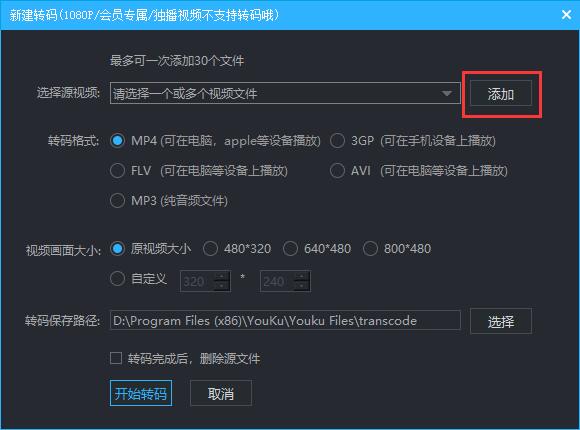
4、视频文件选中后,在下方选择转码格式和视频分辨率,然后点击“选择”按钮来指定转码后的文件存放目录,最后点击“开始转码”。
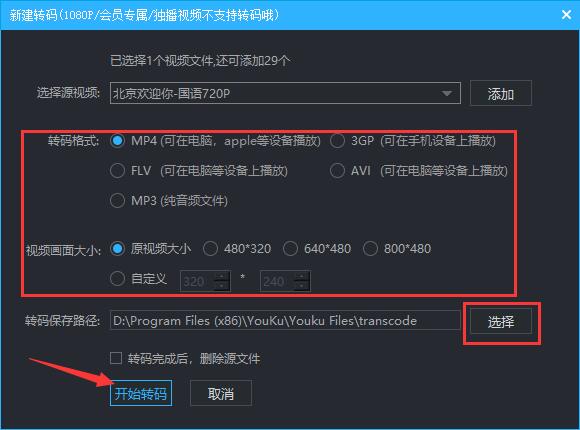
5、这样就成功添加转码任务了,只需要等待转码完成即可,每个视频文件的转码时间依据视频大小和格式的不同而有所区别。

6、转码完成后,会在“已转码”标签下找到转码成功的视频,我们点击后方的文件夹图标即可打开对应的存储目录了。